طريقة انشاء نسخة احتياطية لموقعك
تنبيه: هذه هي الطريقة الصحيحة لأخذ النسخة الاحتياطية ولا ننصح بغيرها. خطوات إنشاء النسخة...
لإضافة حساب بريد إلكتروني مخصص إلى Microsoft Outlook، اتبع الخطوات التالية:
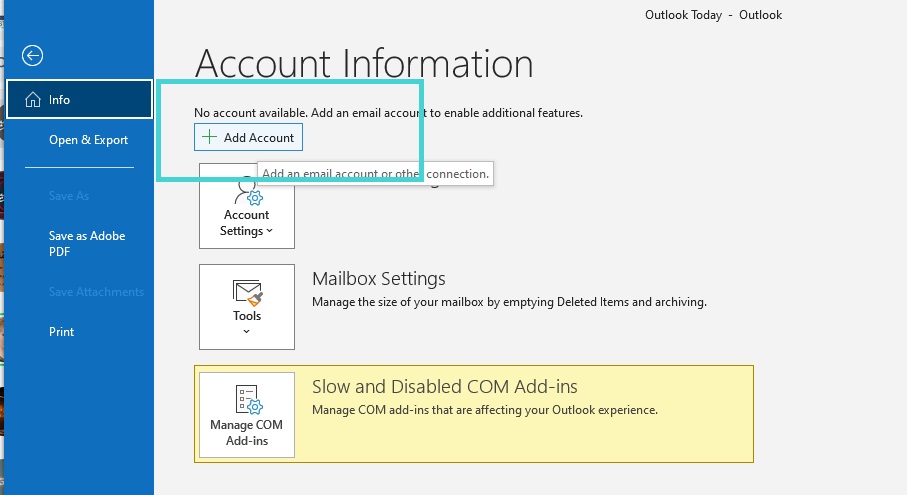
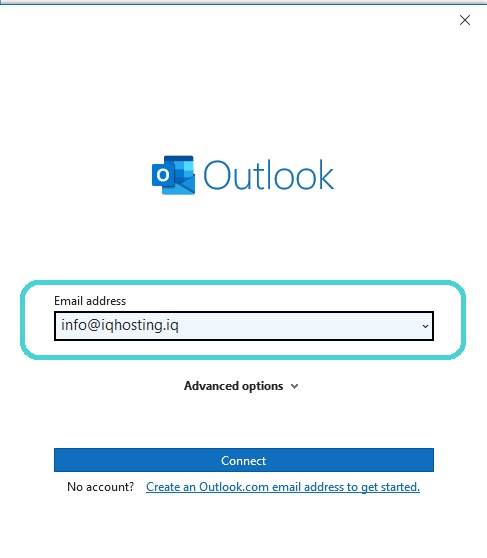
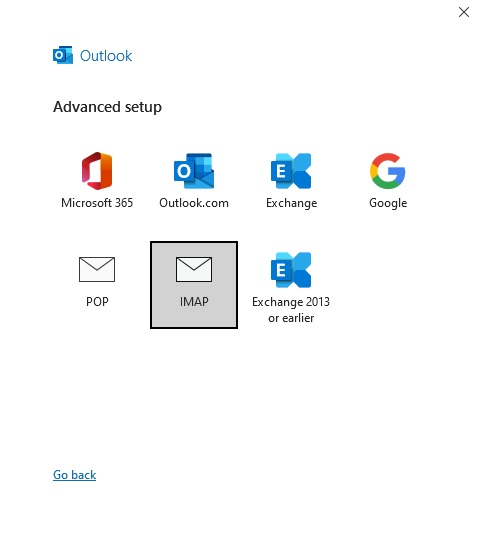
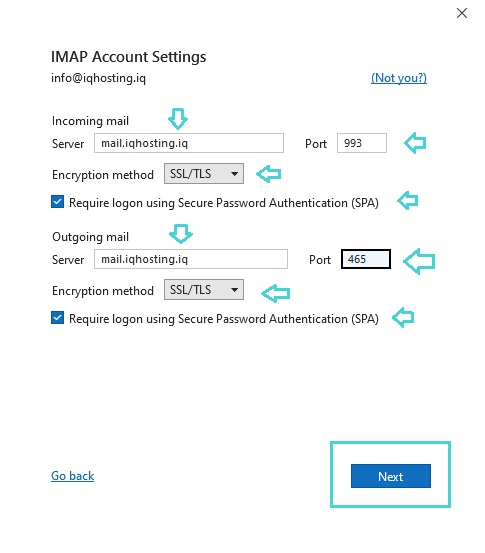
إذا كنت تفضل استخدام POP3 بدلاً من IMAP:
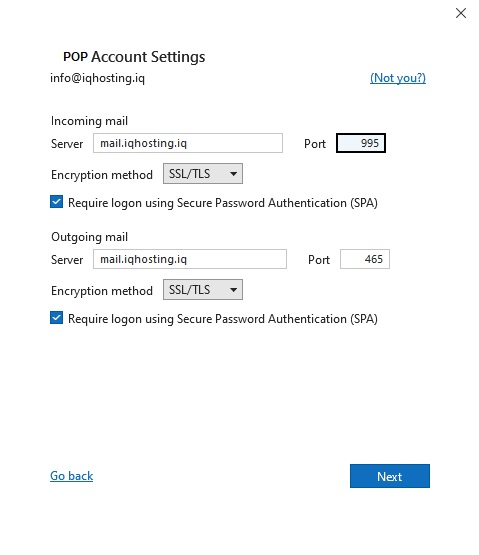
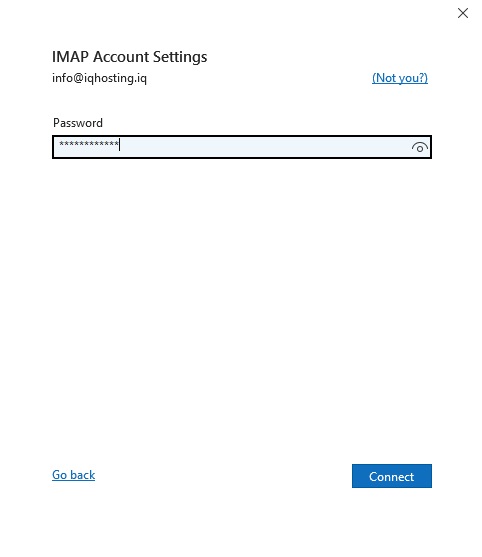
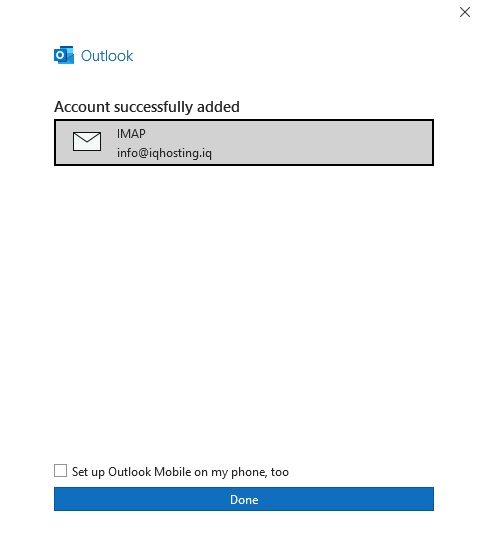
| نوع الخادم | الإعدادات |
|---|---|
| الخادم الوارد | mail.yourdomain.com • IMAP Port: 993 (SSL/TLS) • POP3 Port: 995 (SSL/TLS) |
| الخادم الصادر | mail.yourdomain.com • SMTP Port: 465 (SSL/TLS) |
|
مهم: استبدل
yourdomain.com باسم النطاق الخاص بك الفعلي. |
|
تنبيه: هذه هي الطريقة الصحيحة لأخذ النسخة الاحتياطية ولا ننصح بغيرها. خطوات إنشاء النسخة...
يمكنك تسجيل الدخول إلى لوحة تحكم cPanel بعدة طرق. اتبع الخطوات التالية: الطريقة الأولى: الرابط...
بعد إنشاء الحساب البريدي باتباع التعليمات، يمكنك الوصول إلى بريدك الإلكتروني وإدارته بعدة طرق:...
لحماية مجلد بكلمة مرور من خلال لوحة التحكم cPanel، اتبع الخطوات التالية: الخطوة الأولى: الوصول...
يمكنك تغيير كلمة مرور حساب cPanel عبر لوحة التحكم باتباع الخطوات التالية: الخطوة الأولى: الوصول...